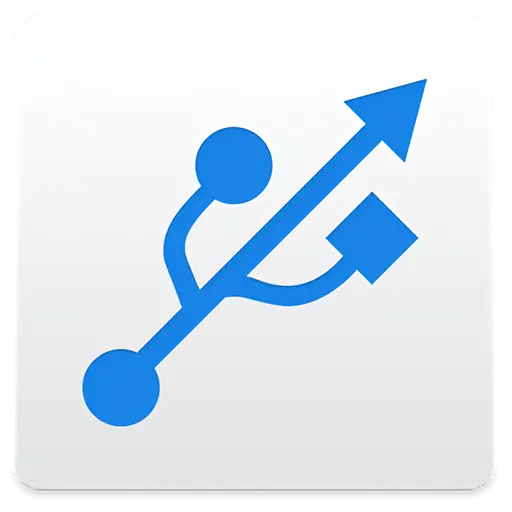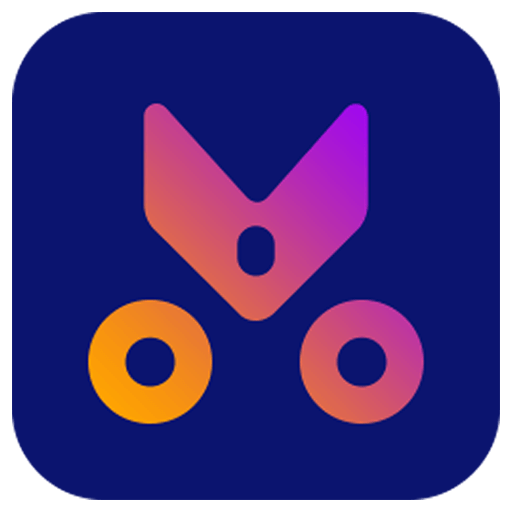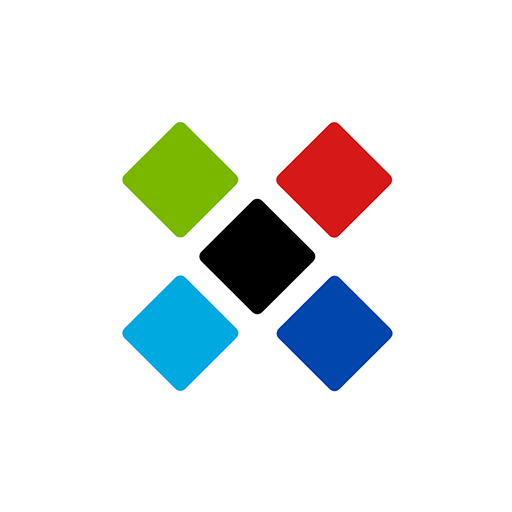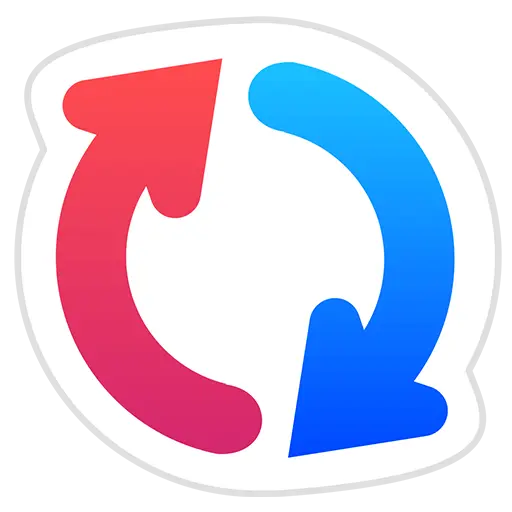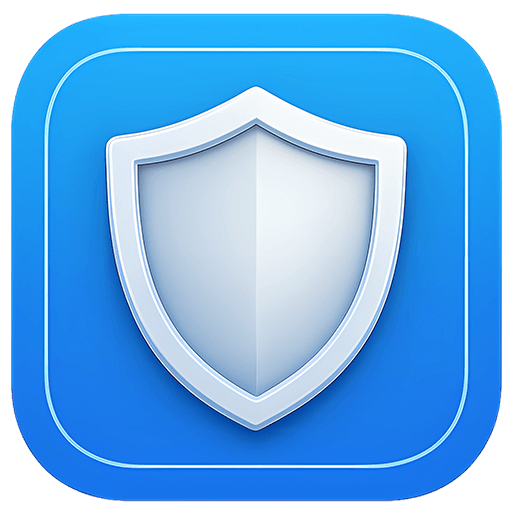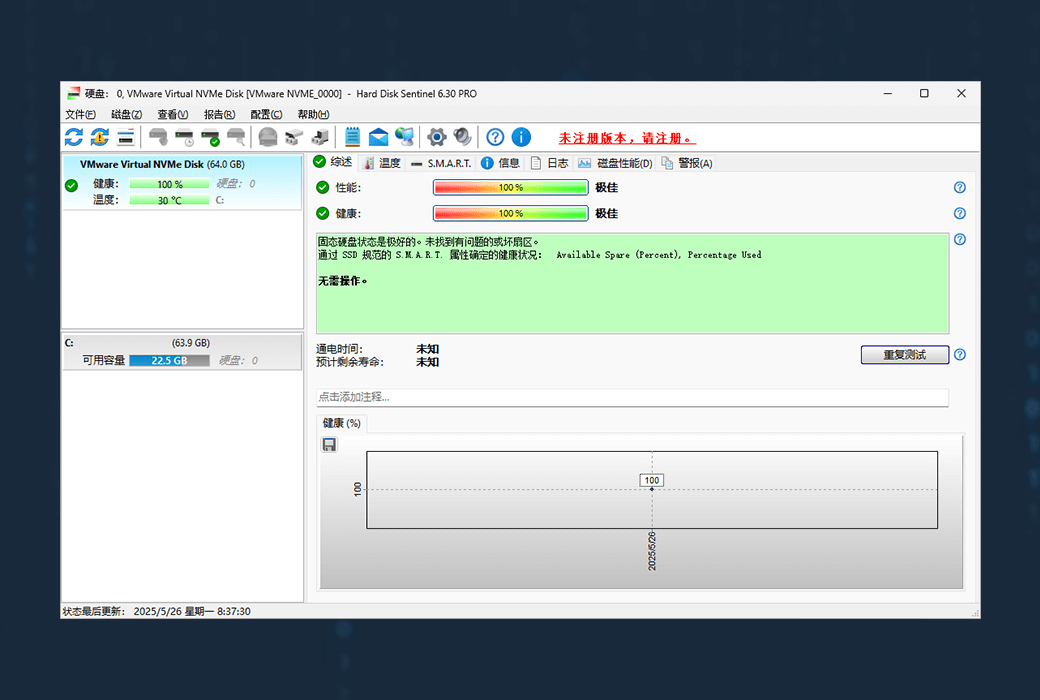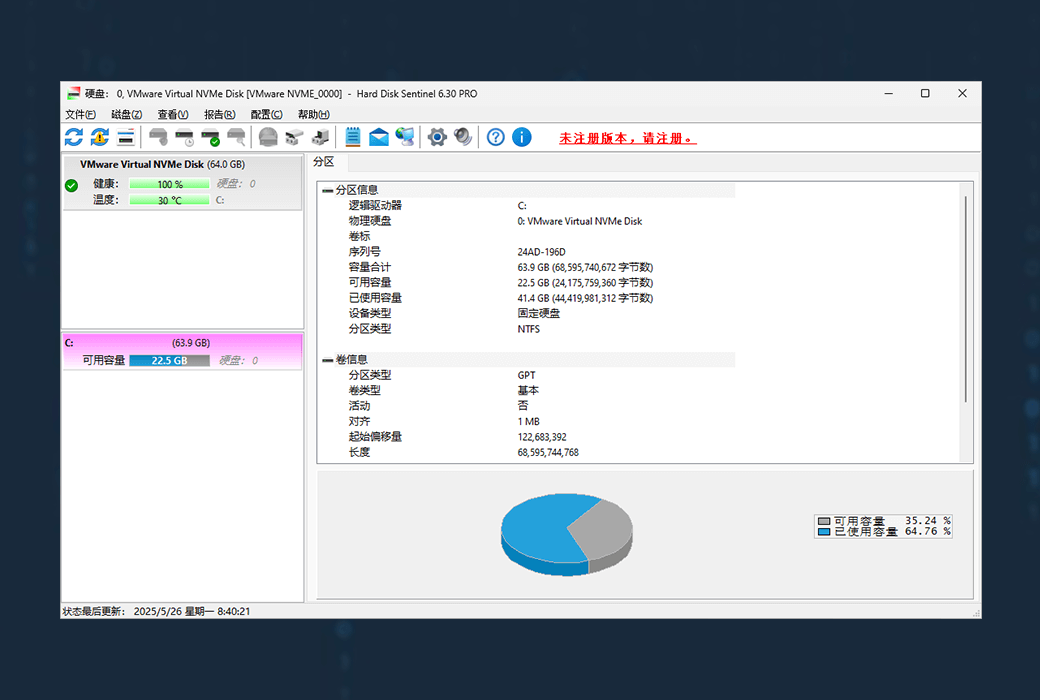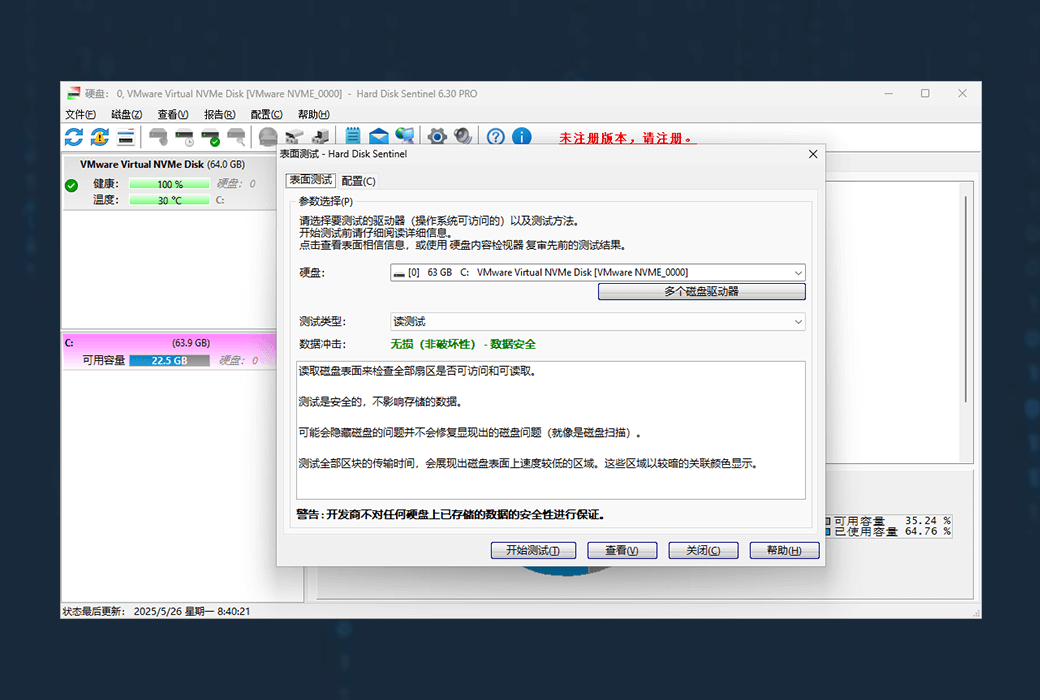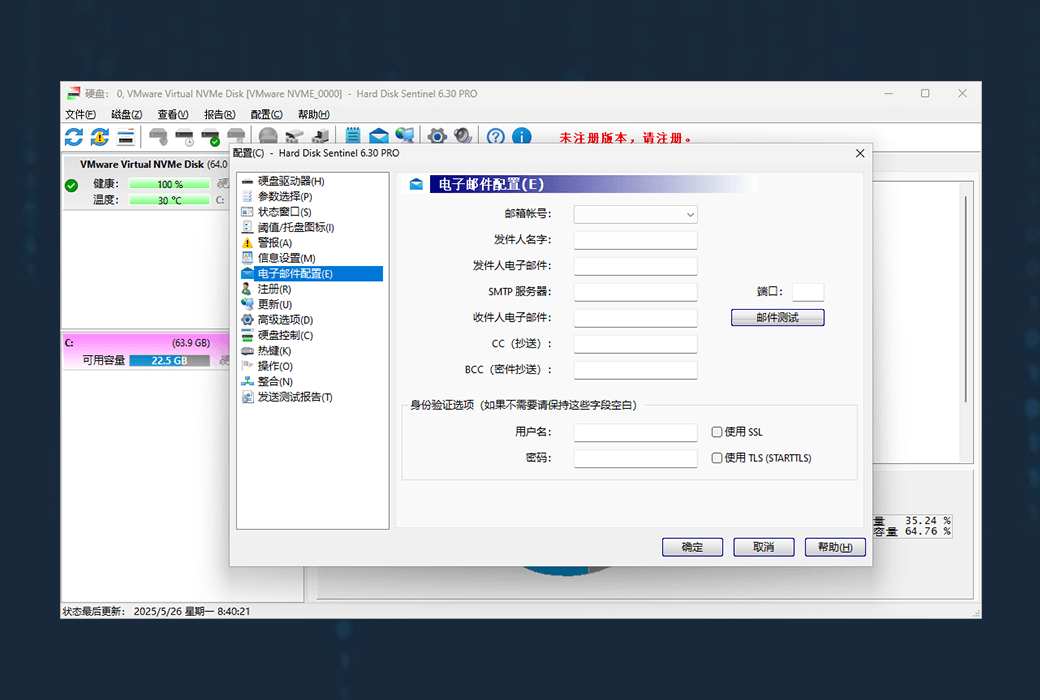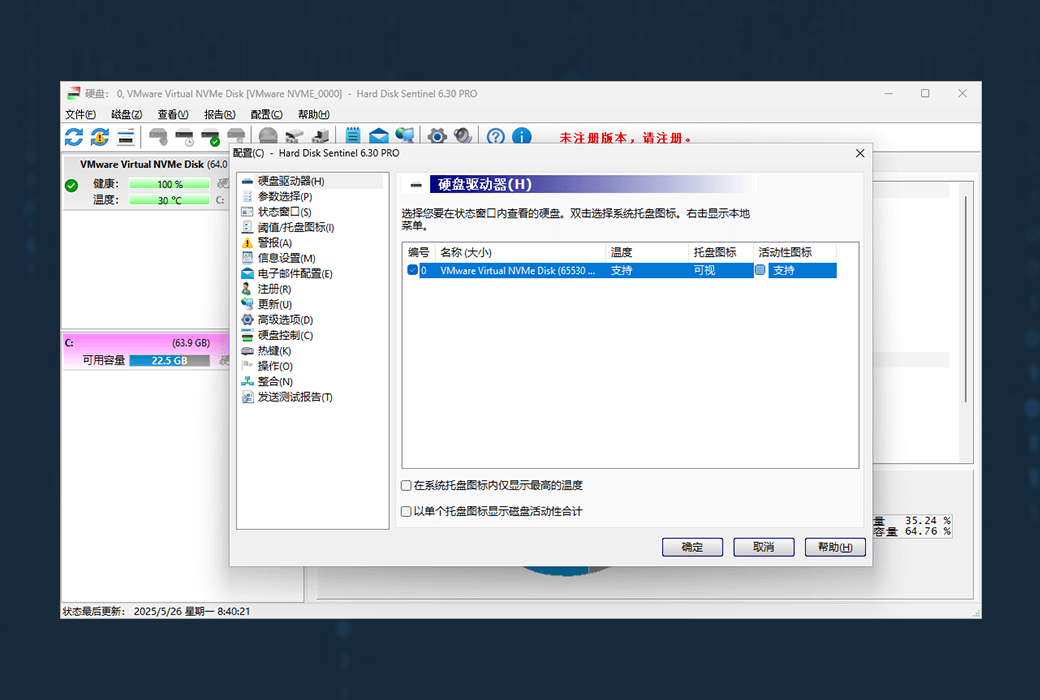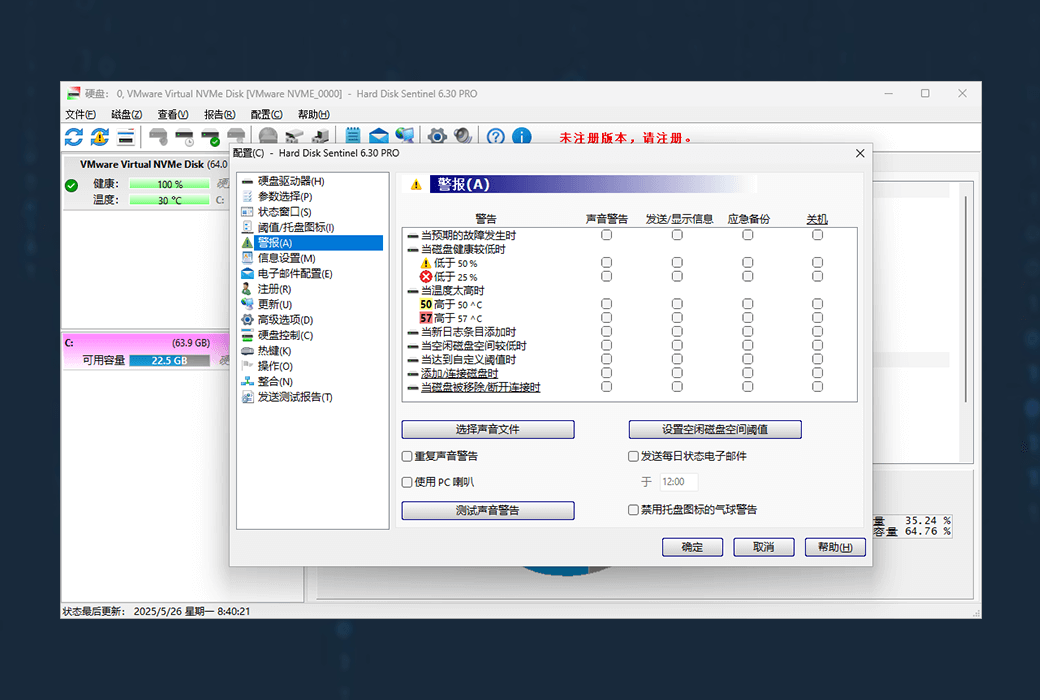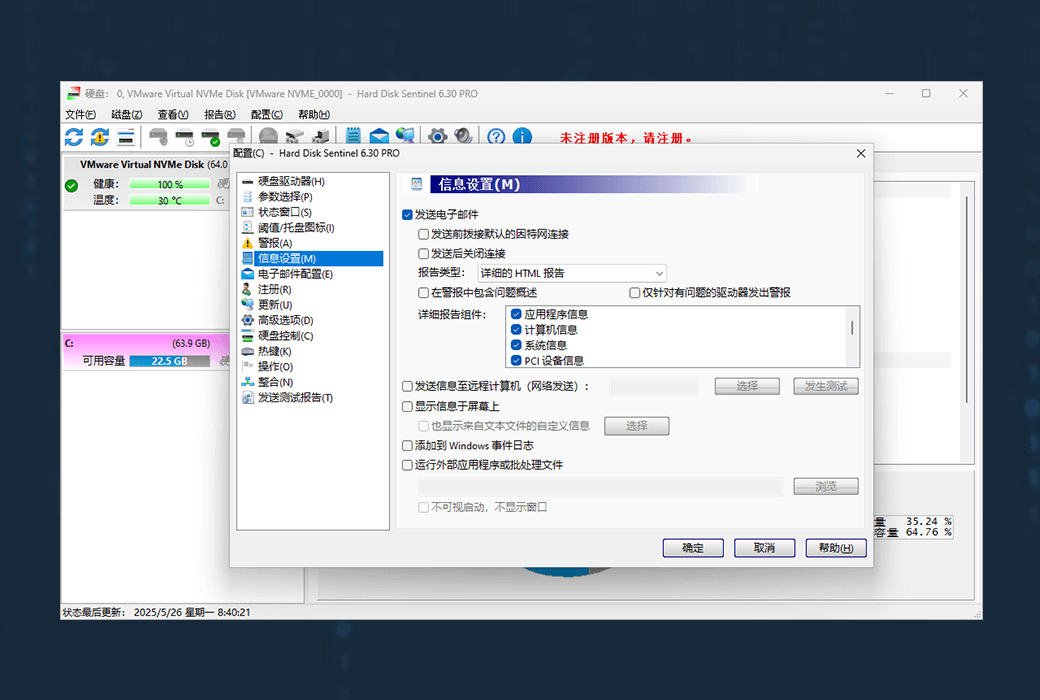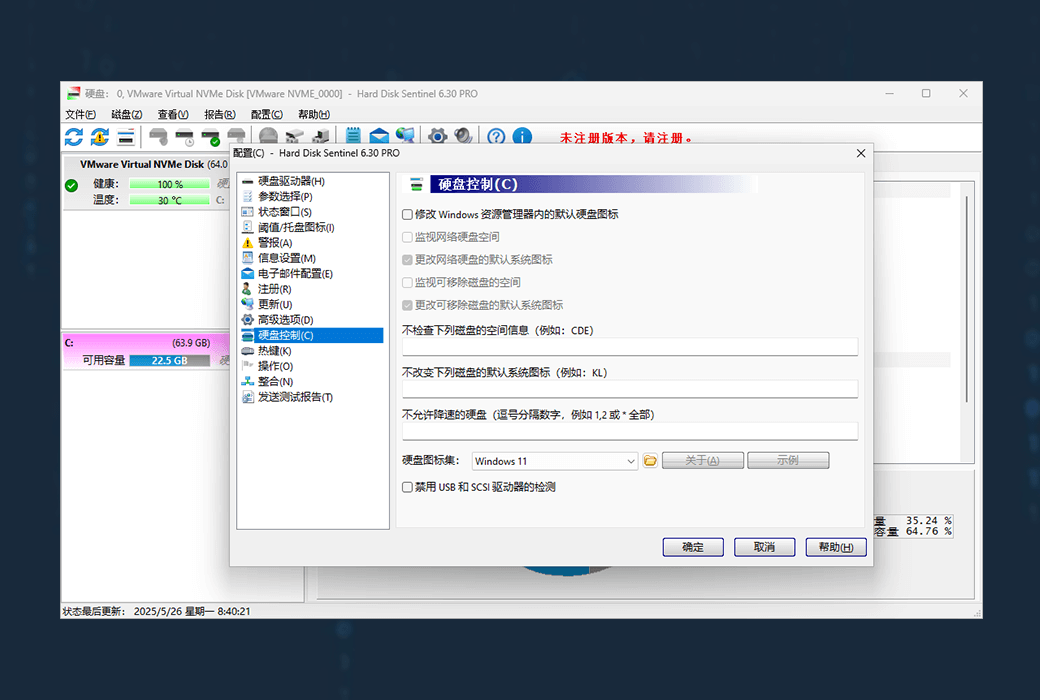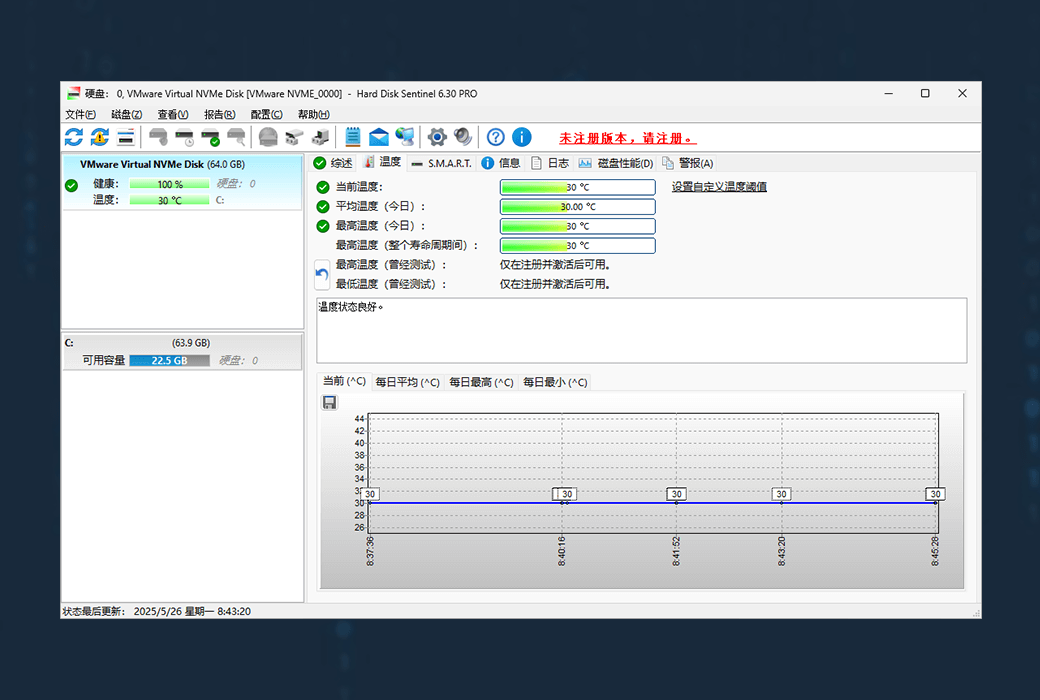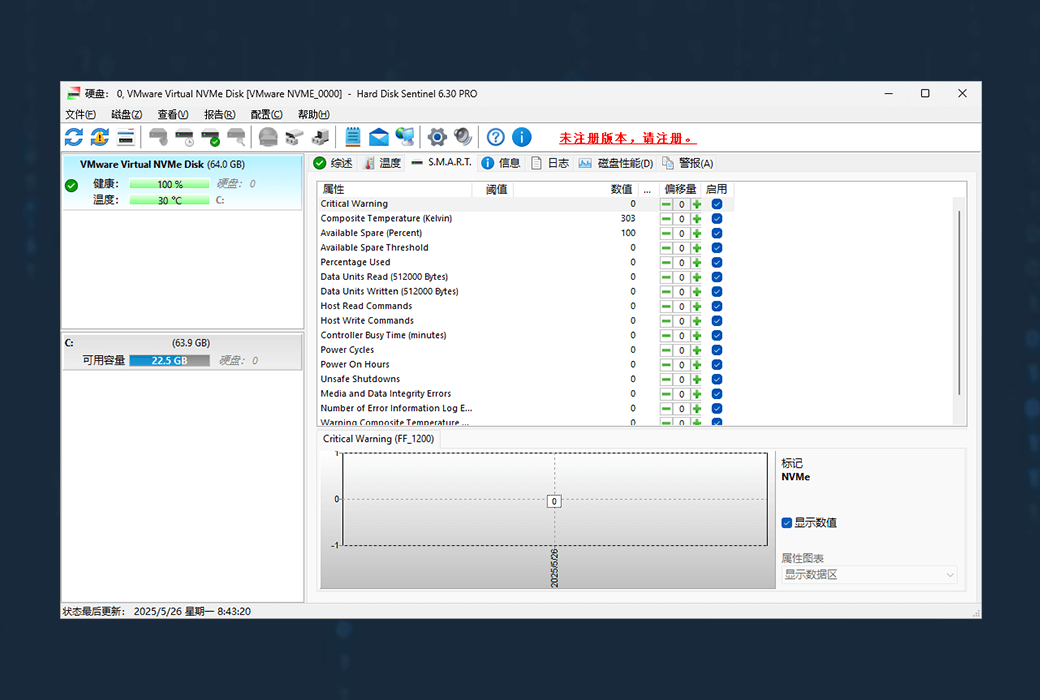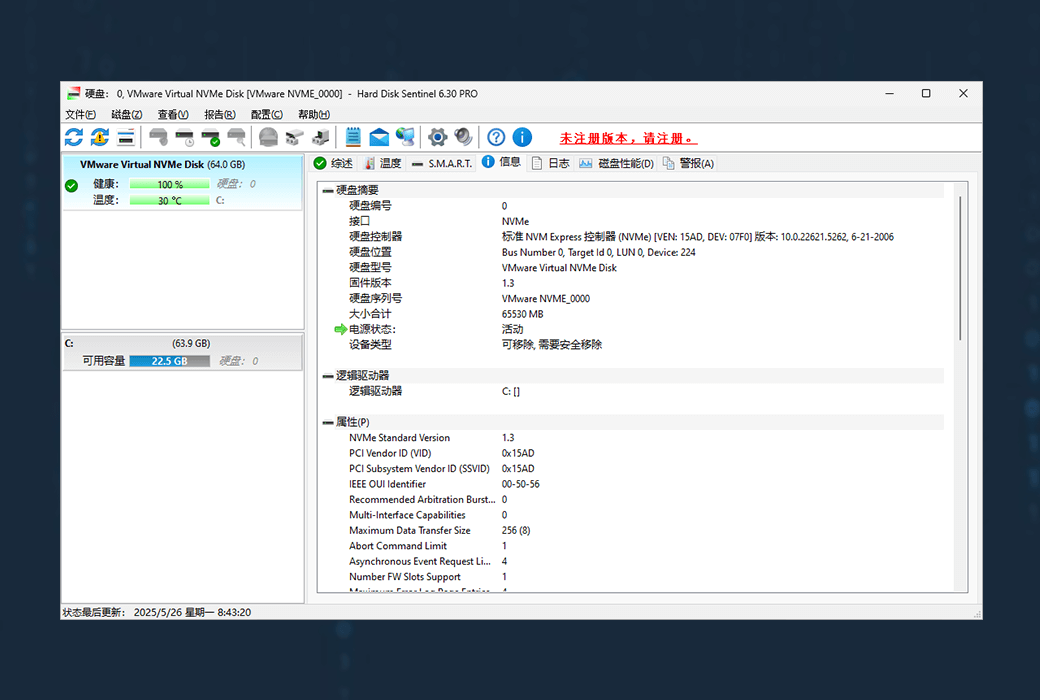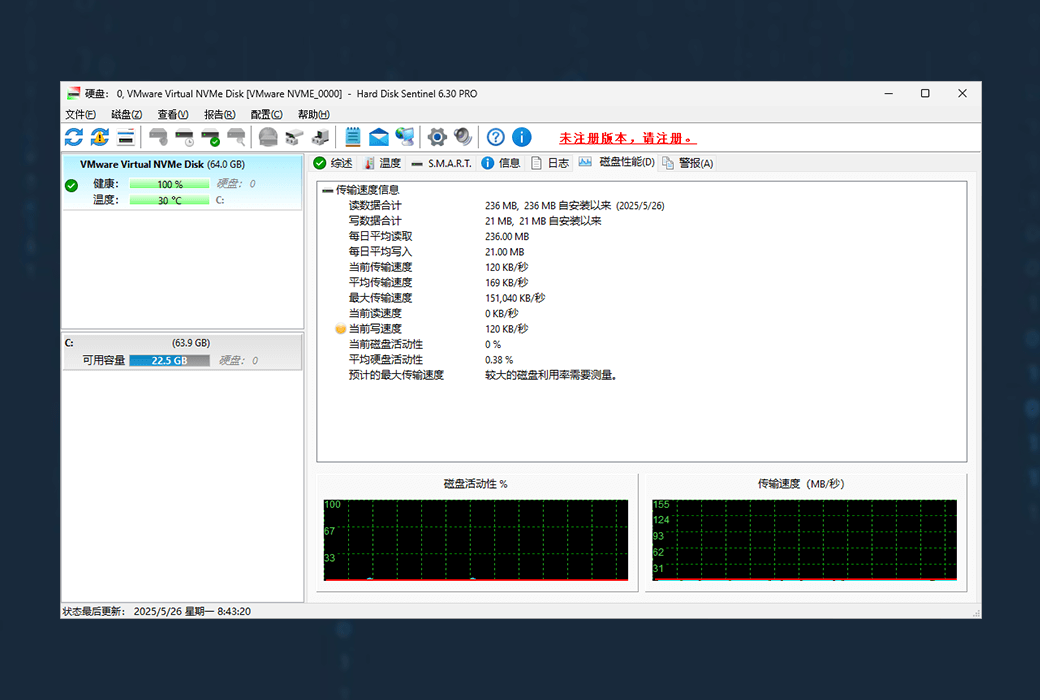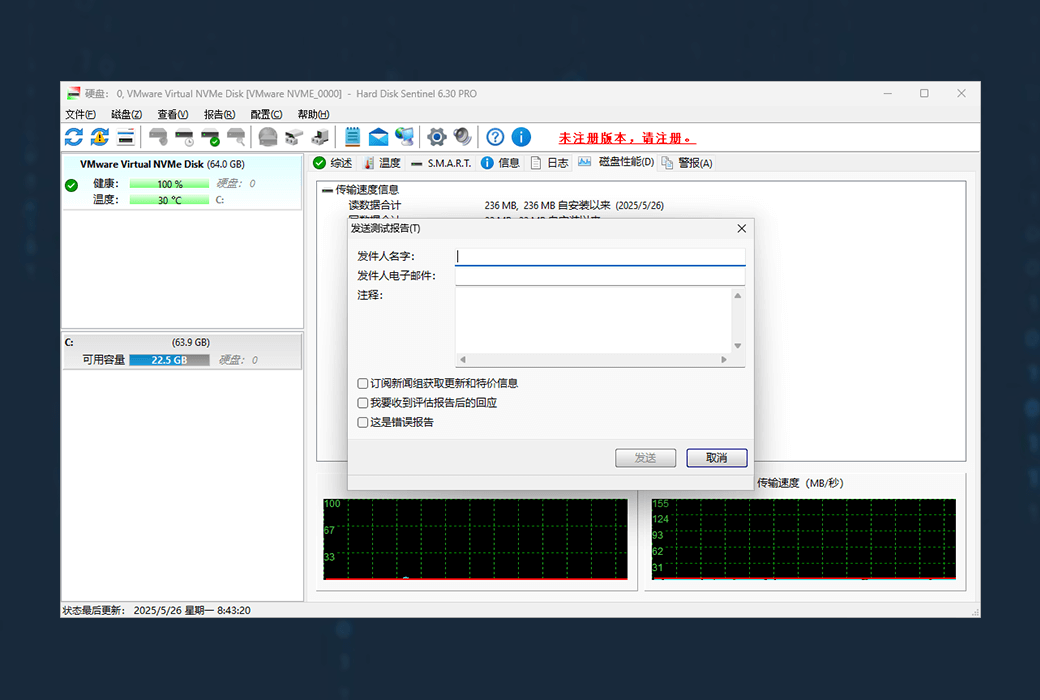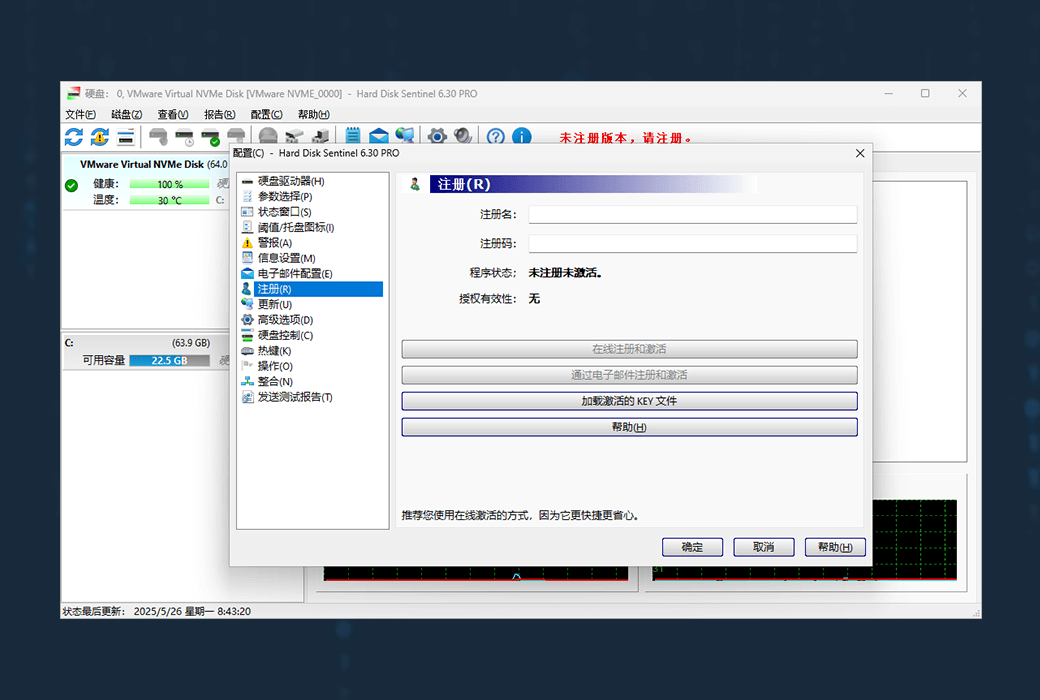คุณยังไม่ได้ล็อกอิน หลังจากล็อกอินจะได้รับประสบการณ์ที่ดีขึ้น
 ฮาร์ดดิสก์ Sentinel Pro ซอฟต์แวร์เครื่องมือตรวจสอบฮาร์ดดิสก์ระดับมืออาชีพ
ฮาร์ดดิสก์ Sentinel Pro ซอฟต์แวร์เครื่องมือตรวจสอบฮาร์ดดิสก์ระดับมืออาชีพ

กฎกิจกรรม
1、เวลากิจกรรม:{{ info.groupon.start_at }} ~ {{ info.groupon.end_at }}。
1、เวลากิจกรรม:直至售完。
2、อายุการรวมกลุ่ม:{{ info.groupon.expire_days * 24 }}ชั่วโมง。
3、จำนวนคนในกลุ่ม:{{ info.groupon.need_count }}คน。
ข้อควรรู้การรวมกลุ่ม
1、ขั้นตอนการรวมกลุ่ม: เข้าร่วม/เริ่มกลุ่มซื้อและจ่ายเงินสำเร็จ - ภายในระยะเวลา จำนวนคนในกลุ่มครบตามที่กำหนด - รวมกลุ่มสำเร็จ!
2、หากไม่สามารถรวมคนตามจำนวนที่กำหนดภายในระยะเวลา การรวมกลุ่มจะล้มเหลว เงินที่จ่ายไปจะถูกคืน
3、จำนวนคนและระยะเวลากิจกรรมการรวมกลุ่มอาจแตกต่างกันในสินค้า โปรดดูกฎกิจกรรม
Hard Disk Sentinel เป็นซอฟต์แวร์ตรวจสอบและวิเคราะห์ฮาร์ดไดรฟ์หลายระบบที่สามารถค้นหาทดสอบวินิจฉัยและแก้ไขปัญหาฮาร์ดไดรฟ์ ซอฟต์แวร์สามารถให้ข้อเสนอแนะและแสดงสภาพการทำงานของฮาร์ดไดรฟ์ให้การแจ้งเตือนเพื่อค้นหาการลดลงของประสิทธิภาพและปัญหาความล้มเหลวในเวลาที่เหมาะสมเพื่อให้แน่ใจว่าการป้องกันข้อมูลฮาร์ดไดรฟ์สูงสุด
อินเตอร์เฟซซอฟต์แวร์ที่ใช้งานง่าย
ข้อมูลทั้งหมดจะปรากฏในหน้าต่างหลักของแอพพลิเคชันและสามารถเข้าถึงฮาร์ดไดรฟ์ทั้งหมดเช่นเดียวกับพาร์ติชันได้อย่างง่ายดายโดยใช้การควบคุมที่รวดเร็ว องค์ประกอบส่วนต่อประสานผู้ใช้ที่ใช้งานง่ายผ่านสีแดงสีเหลืองสีเขียวเพื่อระบุระดับของปัญหาและยังมีคําอธิบายข้อความโดยละเอียดและความช่วยเหลือเพื่อแนะนําผู้ใช้ในการใช้งาน
รับข้อมูลแบบเรียลไทม์ของฮาร์ดไดรฟ์
Hard Disk Sentinel มีฟังก์ชั่นการจัดการข้อมูลฮาร์ดดิสก์ที่ทรงพลังซึ่งรองรับอุปกรณ์หลายประเภทเช่น IDE / SATA / NVMe / SCSI / SAS / USB และฮาร์ดไดรฟ์ไฮบริดซอฟต์แวร์บูตจะทำงานได้ทันทีร่วมกับการบันทึกอุณหภูมิที่สมบูรณ์แบบเพื่อช่วยให้เข้าใจสถานะการทำงานของฮาร์ดดิสก์ ยังสามารถดูปริมาณข้อมูลที่ฮาร์ดดิสก์อ่านหรือเขียนและอัตราการถ่ายโอนข้อมูล, รู้เกี่ยวกับพาร์ติชันฮาร์ดดิสก์, หมายเลขรุ่นและขนาดบัฟเฟอร์, รายละเอียดโทโดยตรง
การตรวจจับการรวมซอฟต์แวร์และฮาร์ดแวร์
นอกเหนือจากคุณสมบัติการสแกนดิสก์โดยใช้ซอฟต์แวร์ทั่วไปแล้ว Hard Disk Sentinel ยังสามารถเปิดใช้งานการทดสอบฮาร์ดแวร์ด้วยตนเองได้ ต้องขอบคุณการใช้ฮาร์ดแวร์ในตัวของฮาร์ดไดรฟ์เพื่อตรวจสอบหัวแม่เหล็ก ดิสก์ วงจรและชิ้นส่วนอื่น ๆ การตรวจจับนี้สามารถค้นหาปัญหาฮาร์ดไดรฟ์ทั้งหมดได้อย่างมีประสิทธิภาพ รวมฟังก์ชั่นการตรวจสอบตัวเองที่ขยายตัวเพื่อตรวจสอบพื้นผิวของดิสก์อย่างสมบูรณ์ค้นหาและแก้ไขพื้นที่ที่อ่อนแอทั้งหมดและจัดสรรเซกเตอร์ที่ไม่ดีที่อาจเกิดขึ้น รุ่นมืออาชีพยังมีเครื่องมือตรวจจับที่ปรับปรุงแล้ว การทดสอบแบบเข้มข้นเพื่อค้นหาปัญหา
การป้องกันฮาร์ดดิสก์ที่มีประสิทธิภาพมากขึ้น
เมื่อใช้งานในชีวิตประจำวันซอฟต์แวร์ลดถาดรายได้และเงียบไม่รบกวน เมื่อพบปัญหาจะมีการบันทึกบันทึกการลดลงของประสิทธิภาพการทำงานของดิสก์ทั้งหมดรวมถึงข้อผิดพลาดของพารามิเตอร์สมาร์ทและสามารถแจ้งเตือนปัญหาได้หลายวิธี: การส่งจดหมายข้อมูลเครือข่ายการแจ้งเตือนด้วยเสียง ฯลฯ ผู้ใช้ยังสามารถเลือกที่จะปิดเครื่องคอมพิวเตอร์โดยอัตโนมัติเมื่อฮาร์ดไดรฟ์ล้มเหลวความร้อนสูงเกินไปหรือสภาพการทำงานที่ไม่ดีพร้อมกับฟังก์ชั่นเตือนภัยล่วงหน้าข้างต้นสามารถป้องกันข้อมูลฮาร์ดไดรฟ์ได้หลายทิศทาง
คุณสมบัติขั้นสูงเพิ่มเติม
รุ่น Pro Hard Disk Sentinel มีคุณสมบัติขั้นสูงมากขึ้นนำการควบคุมระดับการจัดการพลังงานขั้นสูงอินเทอร์เฟซการพัฒนา API ซึ่งช่วยให้นักพัฒนาสามารถควบคุมได้ง่ายขึ้นเพื่อรับข้อมูลที่มีประสิทธิภาพของฮาร์ดดิสก์ ซอฟต์แวร์มีฟังก์ชั่นการสำรองข้อมูลที่แข็งแกร่งซึ่งสามารถถ่ายโอนไฟล์ผ่าน FTP วิธีการอีเมลสำรองข้อมูลไปยังคอมพิวเตอร์ท้องถิ่นเซิร์ฟเวอร์หรือเซิร์ฟเวอร์ระยะไกล นอกจากนี้ยังสามารถจับคู่ฟังก์ชั่นการตรวจสอบระยะไกลที่สะดวกเพื่อให้ผู้ใช้สามารถตรวจสอบสถานะฮาร์ดไดรฟ์จากระยะไกลบนเบราว์เซอร์หรือโทรศัพท์มือถือ
ทำไมต้องใช้ Hard Disk Sentinel
หากคุณใช้คอมพิวเตอร์ที่มีฮาร์ดไดรฟ์หรือโซลิดสเตตอย่างน้อยหนึ่งเครื่องและคุณต้องการให้แน่ใจว่าข้อมูลของคุณพร้อมใช้งานคำตอบคือ "ใช่" ฮาร์ดดิสก์ Sentinel ถูกออกแบบมาเป็นพิเศษสำหรับคุณถ้า
- คุณกำลังใช้ฮาร์ดดิสก์หลายตัว / SSD / ไฮบริด (SSHD) (IDE / Serial ATA (S-ATA, e-SATA) / NVMe / SCSI / SAS / USB HDD) หรือเคสภายนอกในคอมพิวเตอร์ของคุณ (ตรวจสอบหน้าความเข้ากันได้ของฮาร์ดแวร์เพื่อดูรายการฮาร์ดแวร์ที่รองรับ)
- คุณกำลังใช้ชั้นวางมือถือ / ถอดได้หรือเคสที่มีฮาร์ดดิสก์
- คุณกำลังใช้แล็ปท็อป
- คุณกำลังใช้เซิร์ฟเวอร์หรือคอมพิวเตอร์เดสก์ท็อปที่มีภาระดิสก์สูง
- คุณต้องการเพิ่มความเสถียรของระบบประสิทธิภาพของฮาร์ดดิสก์และความสมบูรณ์โดยรวมรับการแจ้งเตือนฮาร์ดดิสก์ในอุณหภูมิสูงหรือต่ำ
- คุณไม่ต้องการที่จะสูญเสียข้อมูลสำคัญและมีค่าและไม่ต้องการจ่ายเงินสำหรับการกู้คืนฮาร์ดดิสก์
การหลีกเลี่ยงความล้มเหลวของฮาร์ดดิสก์จะดีกว่าการใช้การกู้คืนฮาร์ดดิสก์. ได้รับการแจ้งเตือนและป้องกันการสูญเสียข้อมูลฮาร์ดดิสก์ด้วยเซ็นเซอร์ HD! ทำให้ฮาร์ดไดรฟ์ของคุณมีสุขภาพดี

เว็บไซต์อย่างเป็นทางการ:https://www.hdsentinel.com
ศูนย์ดาวน์โหลด:https://hard-disk-sentinel.apsgo.cn
ความแตกต่างของรุ่น:คลิกเพื่อดู>>
เวลาจัดส่ง:จัดส่งอัตโนมัติ 24 ชั่วโมง
แพลตฟอร์มการทำงาน:Windows
อินเตอร์เฟซภาษา:รองรับการแสดงผลอินเตอร์เฟซภาษาจีนหลายภาษาเป็นตัวเลือก
คำแนะนำการอัปเดต:ผู้ผลิตซอฟต์แวร์สัญญาว่าจะใช้อย่างถาวรและอัปเดตฟรี
ทดลองใช้ก่อนซื้อ:ฟีเจอร์ จำกัด รุ่นฟรีสามารถใช้ได้ก่อนการซื้อ
วิธีรับสินค้า:หลังจากการซื้อข้อมูลการเปิดใช้งานจะถูกส่งในรูปแบบของจดหมายไปยังกล่องจดหมายเมื่อสั่งซื้อในขณะที่มีอยู่ในศูนย์ส่วนบุคคลและรหัสการเปิดใช้งานผลิตภัณฑ์ที่สอดคล้องกันสามารถดูได้ในคำสั่งซื้อของฉัน
จำนวนอุปกรณ์:สามารถติดตั้งคอมพิวเตอร์ได้ 1 เครื่อง
เปลี่ยนคอมพิวเตอร์:ถอนการติดตั้งคอมพิวเตอร์เดิมเปิดใช้งานคอมพิวเตอร์ใหม่
เปิดใช้งานบูต:เพื่อเพิ่มเติม
คำแนะนำพิเศษ:เพื่อเพิ่มเติม

เจรจาความร่วมมือ
{{ app.qa.openQa.Q.title }}
ฉันจะตรวจสอบสถานะ Network Add-on Storage (NAS) ได้อย่างไร
กวดวิชานี้จะอธิบายถึงวิธีการใช้ฮาร์ดดิสก์ Sentinel เพื่อตรวจสอบสถานะที่สมบูรณ์ของฮาร์ดดิสก์ SSD หรืออุปกรณ์จัดเก็บข้อมูลอื่น ๆ ที่เชื่อมต่อผ่านเครือข่ายเช่นเดียวกับที่พวกเขาเชื่อมต่อโดยตรงกับคอมพิวเตอร์
โดยปกติอุปกรณ์ Network Add-on Storage (NAS) จะไม่มีการตรวจสอบสถานะของตนเอง จากมุมมองของผู้ใช้ (และซอฟต์แวร์) เราสามารถอ่านเขียนไฟล์และโฟลเดอร์ได้ แต่ไม่สามารถระบุฮาร์ดไดรฟ์ตรวจจับอุณหภูมิสุขภาพและข้อมูลการตรวจสอบตนเองของ SMART ที่สมบูรณ์ตัวนับข้อผิดพลาดและสถิติ อุปกรณ์ NAS บางครั้งมีการตรวจสอบ S.M.A.R.T ภายใน แต่ไม่ละเอียดเพียงพอ: ไม่สามารถให้อุณหภูมิแบบเรียลไทม์ที่ถูกต้องตรวจสอบการเปลี่ยนแปลง / การลดลงของประสิทธิภาพและอาจไม่สามารถแจ้งเตือนปัญหาอื่น ๆ ได้
ฮาร์ดดิสก์ Sentinel สามารถทำทุกอย่างข้างต้น แต่จนถึงขณะนี้ใช้ได้เฉพาะกับดิสก์ไดรฟ์ที่เชื่อมต่อโดยตรงกับคอมพิวเตอร์
ในการเข้าถึงและตรวจจับข้อมูลสถานะจำเป็นต้อง "ขยาย" ฟังก์ชั่นของอุปกรณ์จัดเก็บข้อมูลเพิ่มเติมเครือข่าย (NAS): ตรวจสอบและจัดเก็บสถานะปัจจุบันอย่างสม่ำเสมอ รายงานข้อมูลสถานะเหล่านี้ (ต่อไปนี้จะเรียกว่าแหล่งที่มาของรัฐ) อ่านและตีความโดย Hard Disk Sentinel Professional จึงแสดงฮาร์ดไดรฟ์ที่สอดคล้องกัน SSD、 การ์ดหน่วยความจำอุตสาหกรรมและอุปกรณ์หน่วยความจำอื่น ๆ เช่นเดียวกับที่พวกเขาเชื่อมต่อโดยตรงกับคอมพิวเตอร์จริง
ด้านล่างเราจะพูดถึงวิธีการขยายการทำงานของอุปกรณ์จัดเก็บข้อมูลเพิ่มเติมของเครือข่าย (กล่อง NAS, เราเตอร์ ฯลฯ ) และวิธีการกำหนดค่า Hard Disk Sentinel เพื่ออ่านไฟล์ต้นฉบับสถานะที่สร้างขึ้น
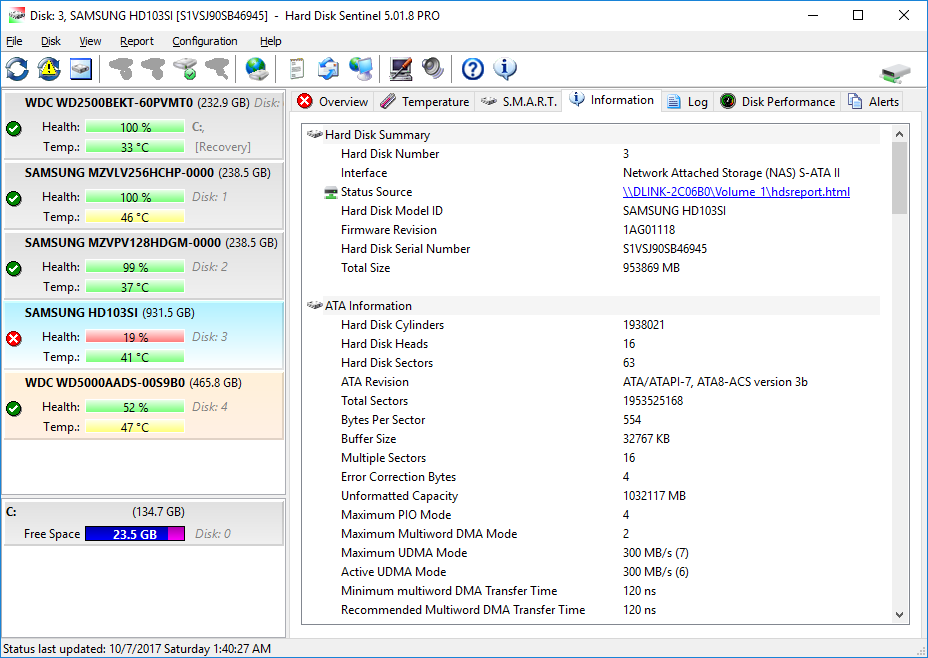
ข้อกำหนด
เพื่อให้ทุกอย่างทำงานได้ดีเราจำเป็นต้องเรียกใช้ Hard Disk Sentinel Professional 5.01.8 หรือสูงกว่าบนคอมพิวเตอร์ Windows เพื่ออ่านแหล่งที่มาของรัฐและแสดงสถานะของฮาร์ดไดรฟ์รวบรวมสถิติแจ้งเตือน ฯลฯ นอกจากนี้เราต้องการ Network Add-on Storage (NAS) ที่สามารถสร้างไฟล์ต้นฉบับสถานะได้ NAS ต้องการการเข้าถึง SSH ที่มีสิทธิ์รากเพื่อปรับแต่งและผู้ใช้ควรคุ้นเคยกับคำสั่ง Linux ขั้นพื้นฐาน (แนะนำให้รู้จักกับ chmod และ cron อย่างน้อย)
ตรวจสอบการตั้งค่าเริ่มต้นของอุปกรณ์จัดเก็บข้อมูลเพิ่มเติมเครือข่าย (NAS)
เหนือสิ่งอื่นใดอุปกรณ์จัดเก็บข้อมูลเพิ่มเติมของเครือข่ายควรให้การเข้าถึง SSH เพื่อขยายการทำงานของพวกเขา อุปกรณ์บางอย่างอาจพร้อมใช้งานนอกกล่องหรือรองรับผ่านปลั๊กอินอย่างเป็นทางการ (เช่น D-LINK DNS327L) บางตัวอาจต้องปรับแต่ง ส่วนเสริม (เช่น fun-plug ของ D-LINK DNS320LW ที่ใช้ร่วมกับเฟิร์มแวร์รุ่นเก่า) หรือแม้แต่เฟิร์มแวร์แบบพิเศษ โปรดทราบว่าการปรับเปลี่ยนอย่างไม่เป็นทางการการอัปเดตเฟิร์มแวร์อาจทำให้การรับประกันเป็นโมฆะดังนั้นโปรดระวัง! บุคคลไม่แนะนำให้ทำเช่นนั้นและถ้าคุณไม่แน่ใจให้ปรึกษาผู้ผลิตที่สามารถให้ความช่วยเหลือเกี่ยวกับการเข้าถึง SSH (หรือหวังว่าด้วยจำนวนคำขอที่เพิ่มขึ้นพวกเขาอาจเพิ่มคุณสมบัติที่จำเป็นในรุ่นอย่างเป็นทางการในอนาคตเพื่อให้การดำเนินงานง่ายขึ้น)
โปรดทราบว่ามันเป็นไปไม่ได้ที่จะให้คำแนะนำทีละขั้นตอนสำหรับอุปกรณ์ทั้งหมดเนื่องจากจำนวนอุปกรณ์และเฟิร์มแวร์จำนวนมาก แต่ฉันพยายามที่จะนำเสนอแนวคิดนี้โดยทั่วไปและแสดงให้เห็นด้วยอุปกรณ์บางอย่างหวังว่าสิ่งนี้จะช่วยในการเปลี่ยนแปลงบนอุปกรณ์จริง
คุณต้องมีลูกค้า SSH เช่นPUTTY. คุณสามารถดาวน์โหลดได้โดยตรงจากลิงค์นี้:putty.exe
สร้างแหล่งข้อมูลสถานะโดยใช้ Hard Disk Sentinel Linux เวอร์ชัน
- เปิด PUTTY และเข้าสู่ระบบอุปกรณ์ NAS เป็นราก
- ในคอมพิวเตอร์ระยะไกลที่ใช้ Windows และ Hard Disk Sentinel Professional ให้ป้อน cat/etc/samba/smb.conf และค้นหาโฟลเดอร์ที่สามารถอ่านผ่านเครือข่ายได้ (แชร์กับ Samba)
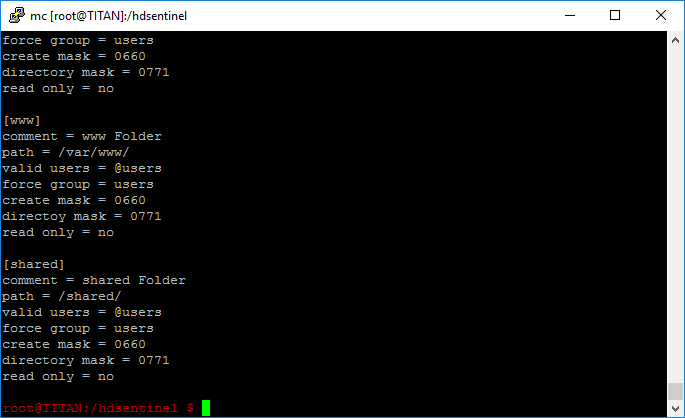
โฟลเดอร์ที่ใช้ร่วมกัน
/ shared / โฟลเดอร์ที่ใช้ร่วมกันบนเครือข่ายดังนั้นเราควรสร้างแหล่งสถานะในโฟลเดอร์นั้น ผู้ใช้ระดับพรีเมียมสามารถสร้างการแชร์ใหม่ที่แตกต่างได้ด้วยการแก้ไขโปรไฟล์ของ Samba เพื่อวัตถุประสงค์นี้โดยเฉพาะ
- ป้อน mkdir / hdsentinel เพื่อสร้างโฟลเดอร์สำหรับเก็บแฟ้มปฏิบัติการฮาร์ดดิสก์ Sentinel
- จากนั้นป้อน cd/hdsentinel เพื่อเปิดโฟลเดอร์นี้
- ดาวน์โหลดสำหรับฮาร์ดดิสก์ Sentinel รุ่น Linux สำหรับ CPU ARMv5, ป้อน wget http://www.hdsentinel.com/hdslin/armv5/hdsentinelarm 。
- เปิดใช้งานสิทธิ์ปฏิบัติการโดยใช้คำสั่ง chmod: chmod 755 hdsentinelarm (ฮาร์ดดิสก์ Sentinel Linux เวอร์ชั่นหน้ามีรายละเอียดเกี่ยวกับเรื่องนี้)
- ป้อน crontab-e เพื่อแก้ไขงาน cron และสร้างงานที่กำหนด: บูตฮาร์ดดิสก์ Sentinel Linux รุ่นที่จะรายงาน (แหล่งสถานะ) บันทึกในโฟลเดอร์ที่สามารถอ่านผ่านเครือข่าย (ดูการอ้างอิง cron สำหรับรายละเอียดและตัวเลือก) เพิ่มบรรทัดต่อไปนี้ในตอนท้ายของรายการงาน cron ที่กำหนดค่าได้:
*/10 * * * * /hdsentinel/hdsentinelarm -r /shared/hdsreport.html -html
จากนั้นกด CTRL + X เพื่อออกและบันทึกรายการที่อัปเดต ด้วยรายการใหม่ใน crontab นี้ Linux HDsentinel (ดาวน์โหลดไปยังโฟลเดอร์ / hdsentinel) จะเริ่มต้นทุก 10 นาทีและบันทึกรายงานลงในไฟล์ / shared / hdsentinel ที่สามารถเข้าถึงได้ผ่านทางเครือข่าย
หลังจากช่วงเวลาหนึ่ง (10 นาทีหรือน้อยกว่าขึ้นอยู่กับนาฬิกาจริง) ไฟล์ hdsreport.html ถูกสร้างขึ้นและบันทึกไว้ ไฟล์ hdsreport.html นี้มีฮาร์ดไดรฟ์ทั้งหมดที่พบ, SSD、 สถานะเต็มรูปแบบของแฟลชไดรฟ์, การ์ดหน่วยความจำอุตสาหกรรม ฯลฯ คุณสามารถเปิดไฟล์โดยใช้เว็บเบราเซอร์ใด ๆ ตรวจสอบสถานะของอุปกรณ์ได้อย่างรวดเร็วและง่ายดายแม้โดยไม่ต้องติดตั้ง Hard Disk Sentinel Professional นี่เป็นข้อได้เปรียบทันทีและสามารถยกระดับการทำงานของ NAS ได้ หากอุปกรณ์ NAS รองรับพอร์ต USB ภายนอกสำหรับการจัดเก็บข้อมูลเพิ่มเติม ฮาร์ดไดรฟ์ภายนอกที่เชื่อมต่อกับพอร์ตนั้นจะถูกแจกแจง ตรวจจับ และรายงานโดยอัตโนมัติ
โหลดแหล่งสถานะใน Hard Disk Sentinel Pro
เมื่อมีการกำหนดค่า State Source สำหรับ NAS และอัปเดตโดยอัตโนมัติคุณต้องกำหนดค่า Hard Disk Sentinel Professional ซึ่งทำงานบนคอมพิวเตอร์ Windows เพื่อใช้งาน: อ่านประมวลผลและแสดงเนื้อหา เลือก"แฟ้ม"เมนู ->"กำหนดค่าการตรวจสอบดิสก์ NAS”。
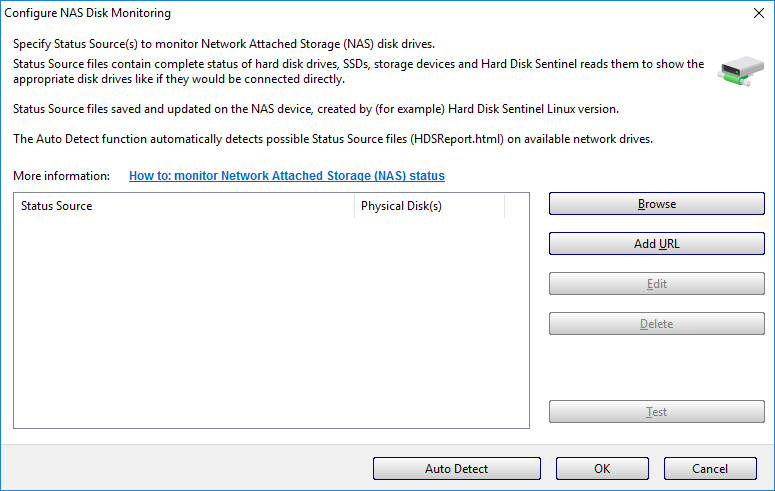
การกำหนดค่าการตรวจสอบดิสก์ NAS ใน Hard Disk Sentinel Professional
ในหน้าต่างนี้ คุณสามารถเพิ่มแหล่งสถานะได้มากเท่าที่คุณต้องการโดยการทำการตรวจจับอัตโนมัติ
- การตรวจจับอัตโนมัติจะสแกนโฟลเดอร์รากของไดรฟ์แผนที่เครือข่ายทั้งหมดและเพิ่มไฟล์ hdsreport.html ที่พบโดยอัตโนมัติ ดังนั้นถ้าโฟลเดอร์ที่ใช้ร่วมกันของไดรฟ์ NAS ได้ถูกแผนที่เป็นไดรฟ์ที่ใช้ร่วมกันของเครือข่ายแล้วเพียงแค่แตะที่ "การตรวจจับอัตโนมัติ"ปุ่มก็โอเค
- เรียกดูระบบไฟล์และเลือกตำแหน่งเครือข่ายที่เหมาะสมหรือระบุเส้นทางเครือข่าย สนับสนุนชื่อเส้นทาง UNC เช่น \\ nas-device \\ hdsreport.html
- ระบุเส้นทางและชื่อไฟล์แบบเต็มโดยตรงหรือระบุการเชื่อมต่อ http:// เพื่อให้แม้แต่เว็บเซิร์ฟเวอร์หรือเซิร์ฟเวอร์ระยะไกลสามารถตรวจสอบได้ด้วยวิธีนี้
ฮาร์ดดิสก์ Sentinel มืออาชีพโดยอัตโนมัติพยายามที่จะเชื่อมต่อและอ่านไฟล์และแสดงจำนวนของฮาร์ดไดรฟ์ที่พบในแหล่งที่มาของรัฐที่กำหนดค่า
คลิกที่ "กำหนด"หลังจากนั้นแหล่งข้อมูลสถานะจะถูกประมวลผลและฮาร์ดไดรฟ์จะแสดงในลักษณะเดียวกับดิสก์ไดรฟ์ที่เชื่อมต่อโดยตรงกับคอมพิวเตอร์จริง (ภายในหรือผ่าน USB / eSATA)
ฮาร์ดดิสก์ Sentinel Professional แสดงดิสก์ไดรฟ์จัดเก็บข้อมูลเพิ่มเติมเครือข่าย (NAS) ในพื้นหลังที่แตกต่างกัน (สีส้มอ่อน) เพื่อระบุว่าอุปกรณ์เหล่านี้ไม่ได้เชื่อมต่อโดยตรงดิสก์ไดรฟ์ แต่เชื่อมต่อกับเครือข่าย
สัญลักษณ์สถานะการเชื่อมต่อที่มุมขวาบนแสดงสถานะที่แท้จริง: สีเขียวหมายถึงแหล่งที่มาของสถานะที่กำหนดค่าทั้งหมดสามารถอ่านและประมวลผลได้ สีแดงหมายถึงแหล่งสถานะหนึ่ง (หรือมากกว่า) ไม่สามารถอ่านได้ (ข้อผิดพลาดของเครือข่าย)
จากนั้นในทุกรอบการตรวจจับเป็นระยะหลังจากนี้ Hard Disk Sentinel จะพยายามอ่านและอัปเดตสถานะดิสก์และแจ้งเตือนหากจำเป็น หากต้องการยกเลิกหรือปรับการเฝ้าระวังก็สามารถทำได้ที่แฟ้ม"เมนู ->"กำหนดค่าการตรวจสอบดิสก์ NAS"เกิดขึ้นในหน้าต่าง ในหน้าต่างนี้คุณสามารถแก้ไขตำแหน่งของแหล่งสถานะ (เช่นหากอุปกรณ์เปลี่ยนชื่อที่อยู่ IP ฯลฯ ) หรือลบแหล่งสถานะออกจากรายการ
หากคุณต้องการปิดการสร้างไฟล์ต้นฉบับสถานะของ NAS เองคุณสามารถเข้าสู่ระบบผ่าน SSH และลบรายการที่เกี่ยวข้องออกจากงาน cron ในขณะที่ลบซอฟต์แวร์ที่บันทึกไว้และโฟลเดอร์ที่เกี่ยวข้อง
หมายเหตุ: ฮาร์ดดิสก์ Sentinel Pro ที่ไม่ได้ลงทะเบียน (ทดลองใช้) อนุญาตให้กำหนดค่าแหล่งที่มาของสถานะเพื่อประเมินผล แต่หลังจากรีสตาร์ทการตั้งค่าจะล้มเหลวโดยอัตโนมัติ (จำเป็นต้องกำหนดค่าใหม่) นอกจากนี้ในเวอร์ชันทดลองจะแสดงข้อมูลบางส่วนบนหน้า S.M.A.R.T. เท่านั้น รุ่น Registration (เต็ม) จะเก็บการตั้งค่าที่กำหนดค่าไว้และแสดงสถานะเต็มรูปแบบโดยอัตโนมัติหลังจากการรีสตาร์ทHard Disk Sentinel Standard ไม่รองรับการตรวจสอบ NAS และมีเพียง Hard Disk Sentinel Pro เท่านั้นที่รองรับตัวเลือกนี้
แหล่งสถานะสแตนด์บาย
ในการตรวจสอบการจัดเก็บข้อมูลการเชื่อมต่อเครือข่ายในกรณีที่ไม่สามารถใช้งาน Hard Disk Sentinel (เช่นบนระบบ FreeBSD / FreeNAS) คุณสามารถใช้เครื่องมือ smartctl เพื่อส่งออกข้อมูลสถานะดิสก์และใช้เป็นแหล่งสถานะสำหรับ Hard Disk Sentinel Pro
เมื่อต้องการทำเช่นนี้, กำหนดค่าคำสั่งนี้เป็นงานที่กำหนดหลังจากลงชื่อเข้าใช้อุปกรณ์โดยใช้ SSH:
/usr/sbin/smartctl -r ataioctl,2 -d sat -a /dev/sda > /shared/smartsda.txt
สิ่งนี้จะสร้างไฟล์ smartsda.txt ในโฟลเดอร์ / shared (สมมติว่าโฟลเดอร์ถูกแชร์ - แต่คุณสามารถใช้ cat / etc / samba / smb.conf เพื่อค้นหาโฟลเดอร์อุปกรณ์ / dev / sda ที่มีอยู่บนเครือข่าย) ให้แน่ใจว่าได้เก็บไว้ - r ataioctl ส่วน 2 เพราะนี้จะเปิดใช้งาน "ต้นฉบับ"ข้อมูลดิสก์ (ระบุและข้อมูลการตรวจสอบตนเอง) ที่ไม่ได้รับการประมวลผล / แปล / ตีความในทางใดทางหนึ่ง คุณอาจต้องปรับเปลี่ยนชื่ออุปกรณ์ (/dev/sda) และวิธีการตรวจสอบอุปกรณ์ (-d-sat). นอกจากนี้คุณต้องสร้างแผนการที่แตกต่างกันสำหรับแต่ละอุปกรณ์ที่คุณต้องการตรวจสอบและเพิ่มแหล่งสถานะเหล่านี้ทั้งหมดหนึ่งโดยหนึ่งไปยัง Hard Disk Sentinel Professional
ขึ้นอยู่กับว่าในระบบจริง smartctl อาจอยู่ในโฟลเดอร์อื่น เช่น /usr/local/modules/bin/smartctl หรือโฟลเดอร์อื่น ใช้find / -name "smartctl" คำสั่งอาจช่วยหาเครื่องมือได้
ประโยชน์ของวิธีนี้คือไม่จำเป็นต้องดาวน์โหลดซอฟต์แวร์ใด ๆ เพียงแค่ใช้ Smartctl ที่มีอยู่สำหรับการตรวจสอบ อย่างไรก็ตามมันอาจไม่ยืดหยุ่นหรือปฏิบัติเพียงพอดังนั้นถ้าเป็นไปได้ควรใช้ Hard Disk Sentinel เนื่องจากมีข้อดีมากมาย:
- กำหนดค่าได้ง่ายขึ้น: ไม่จำเป็นต้องตรวจสอบ / ระบุโหนดอุปกรณ์ตรวจจับ / ประเภทอุปกรณ์ด้วยตนเอง
- ติดตามการเปลี่ยนแปลงการกำหนดค่าอุปกรณ์โดยอัตโนมัติ (สามารถเสียบ/ถอดไดรฟ์ที่ถอดออกได้หาก NAS รองรับช่องเสียบ USB)
- สร้างรายงานเดียวสำหรับดิสก์ไดรฟ์ / อุปกรณ์หลาย
- รายงาน HTML ที่สร้างขึ้นสามารถเปิดได้ตลอดเวลาผ่านเบราว์เซอร์ใด ๆ เพื่อดูสถานะเต็มรูปแบบที่แท้จริงจาก Hard Disk Sentinel Pro ที่ทำงานบน Windows อย่างอิสระ
- อุปกรณ์สนับสนุน (กล่อง RAID, การ์ดหน่วยความจำ SD อุตสาหกรรม)
- สร้างและอัปเดตรายงานในขั้นตอนที่ปลอดภัยยิ่งขึ้น
ที่มา:https://www.hdsentinel.com/how_to_monitor_network_attached_storage_nas_status.php